Hur man loggar ut från Facebook på iPhone

Genom att helt enkelt logga ut kan du använda andra Facebook-konton på din iPhone.

Genom att helt enkelt logga ut kan du använda olika Facebook-konton på din iPhone, samt säkra kontodata innan du ger enheten till någon. Den här artikeln guidar dig genom hela processen för att logga ut från ditt Facebook-konto på iPhone.
(Följande instruktioner förutsätter att du har full åtkomst till din telefon. Om du förlorar åtkomsten till din iPhone kan du fortfarande logga ut från ditt Facebook-konto på distans ) .
Logga ut från Facebook på iPhone
För att börja logga ut från ditt konto, starta först Facebook-appen på din iPhone. I applikationsgränssnittet som öppnas klickar du på fliken " Meny " i verktygsfältet längst ned på skärmen.
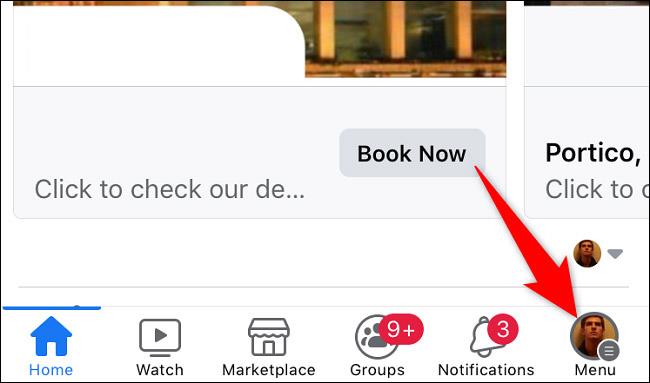
På sidan " Meny ", scrolla ner till botten och tryck på " Logga ut ".

En prompt öppnas från botten av din telefonskärm. Klicka på " Logga ut " igen.
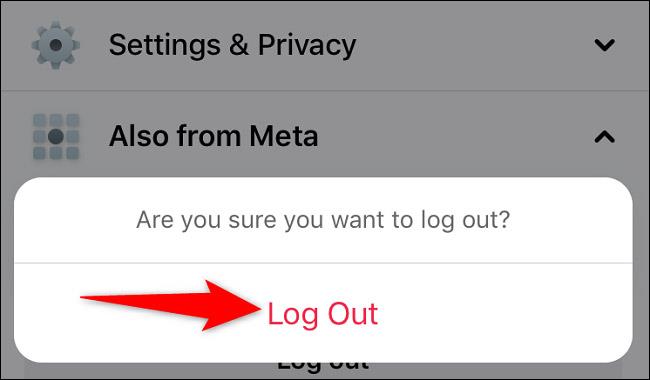
Facebook tar dig till appens huvudsida för inloggningshantering, där du fortfarande enkelt kan logga in på ditt konto igen om du ändrar dig.
Om du vill ta bort ditt konto helt från appen, tryck på kugghjulsikonen längst ner på den här sidan.
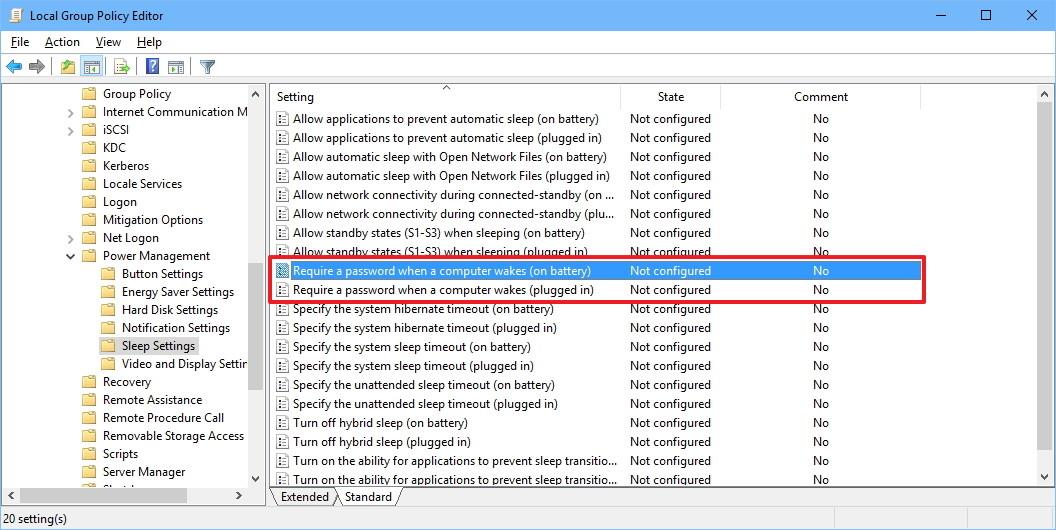
På sidan " Inloggningsinställningar " väljer du " Ta bort konto".
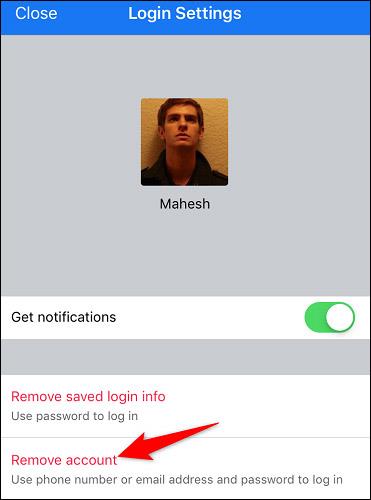
Det är så enkelt. Ditt konto har nu tagits bort helt från Facebook-appen på din enhet. För att logga in på ditt konto igen måste du ange ditt användarnamn och lösenord i appen från början.
Genom att helt enkelt logga ut kan du använda andra Facebook-konton på din iPhone.
Du kanske inte vet, men Facebook-appen för iPhone låter dig proaktivt rensa din cache för att frigöra systemutrymme och göra appen "renare".
Facebook är installerat som en systemapp på Android, så den kan inte avinstalleras utan root-åtkomst. Det finns dock fortfarande några sätt att lösa detta problem.
Sound Check är en liten men ganska användbar funktion på iPhone-telefoner.
Foto-appen på iPhone har en minnesfunktion som skapar samlingar av foton och videor med musik som en film.
Apple Music har vuxit sig exceptionellt stor sedan den första gången lanserades 2015. Hittills är det världens näst största betalda musikströmningsplattform efter Spotify. Förutom musikalbum är Apple Music också hem för tusentals musikvideor, radiostationer dygnet runt, alla dagar i veckan, och många andra tjänster.
Om du vill ha bakgrundsmusik i dina videor, eller mer specifikt, spela in låten som spelas som videons bakgrundsmusik, finns det en extremt enkel lösning.
Även om iPhone har en inbyggd Weather-app, ger den ibland inte tillräckligt med detaljerad information. Om du vill lägga till något finns det gott om alternativ i App Store.
Förutom att dela foton från album kan användare lägga till foton i delade album på iPhone. Du kan automatiskt lägga till foton i delade album utan att behöva arbeta från albumet igen.
Det finns två snabbare och enklare sätt att ställa in en nedräkning/timer på din Apple-enhet.
App Store innehåller tusentals fantastiska appar som du inte har provat än. Vanliga söktermer kanske inte är användbara om du vill upptäcka unika appar, och det är inte roligt att ge dig ut på oändlig rullning med slumpmässiga nyckelord.
Blur Video är ett program som suddar scener, eller annat innehåll du vill ha på din telefon, för att hjälpa oss att få den bild vi gillar.
Den här artikeln kommer att guida dig hur du installerar Google Chrome som standardwebbläsare på iOS 14.











